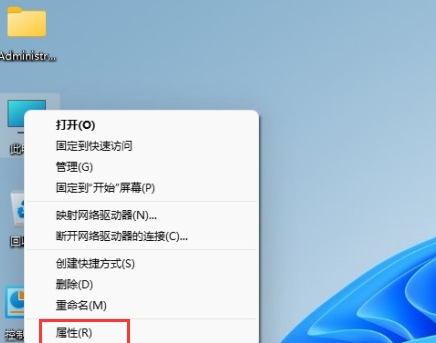windows11系统一样也有多个版本,比如家庭版,专业版等等,专业版的功能比较多些,因此有些网友想了解家庭版win11怎么升级-windows11怎么升级专业版。下面教下大家windows11升级专业版的方法。
工具/原料:
系统版本:windows 11
品牌型号: 联想小新Air 13 Pro
方法/步骤:
方法一:使用产品密钥升级
1、win11专业版升级密钥:(亲测可用,更多的密钥可在“下载火(xiazaihuo.com)系统官网”查找)
YHYCN-DY6QW-4TQCH-C68XQ-VXMQB
NY2G4-WJT7M-7XFMW-B9R79-BKMQB
2、在win11桌面上鼠标右键此电脑图标,选择属性打开。

3、然后点击更改产品密钥或升级windows。(小编的已经升级)

win11正式版怎么下载-windows11正式版下载安装教程
微软的win11正式版目前是分批推送的,很多满足条件的网友还没收到推送便想自己下载win11正式版使用,想了解win11正式版怎么下载,下面教下大家win11正式版怎么下载-windows11正式版下载安装教程.
4、进入后,继续点击更改产品密钥。

5、然后输入win11专业版的激活密钥:8G7XN-V7YWC-W8RPC-V73KB-YWRDB,点击下一步。

6、接着等待提示成功,这样就可以将win11家庭版升级win11专业版了。

方法二:直接重装win11专业版系统(相关激活方法也在“下载火(xiazaihuo.com)系统官网”有)
密钥不能使用激活的情况下,我们还可以直接借助好用的一键重装系统工具直接在线重装win11原版专业版系统即可,操作简单便捷。具体的重装系统步骤参照:下载火(xiazaihuo.com)一键重装win11专业版系统教程。

总结:以上便是windows11升级专业版系统的方法,有需要的小伙伴可以参照教程操作。
以上就是电脑技术教程《win11怎么升级-windows11怎么升级专业版》的全部内容,由下载火资源网整理发布,关注我们每日分享Win12、win11、win10、win7、Win XP等系统使用技巧!win11系统重装-电脑系统怎么重装win11
win11系统的功能比较新颖,而且操作的界面独特,吸引不少网友的目光.有些小伙伴想要自己安装win11使用,但是不知道win11系统重装-电脑系统怎么重装win11.下面教下大家简单的win11系统重装教程.